やっとNASを買った話 ボーナス企画第2弾。

Synology DiskStation DS216j デュアルコアCPU 2ベイNASキット DTCP-IP対応可 CS6426
- 出版社/メーカー: Synology
- 発売日: 2016/03/10
- メディア: Personal Computers
- この商品を含むブログ (2件) を見る
以前から2台のPCとスマートフォンからアクセスできるNASを用意したいと思っていた。この間第1弾のFire HD8を買ったのもあって、各端末からアクセスできるストレージが欲しくなった。加えてデータの冗長化もしたかったので、売れ筋のDS216jくんを買った。
フォトレビュー

本体とHDD
PC DEPOTつくば店で買った。本体は税込22,600円とアマゾンより2,500円ほど高いけれど、一緒に買った2TBのWD RedをAmazonだと購入時10,000円だったのが7,500円で買えたのでトータルだとAmazonより2500円安く買えた。
以前行ったときはPCパーツが全体的にやたら高かったけれど、競争相手の408号沿いにあったパソコン工房がなくなったせいか全体的に若干ゃ値下げしていた。僕はパソコン工房のほうが好きだった。
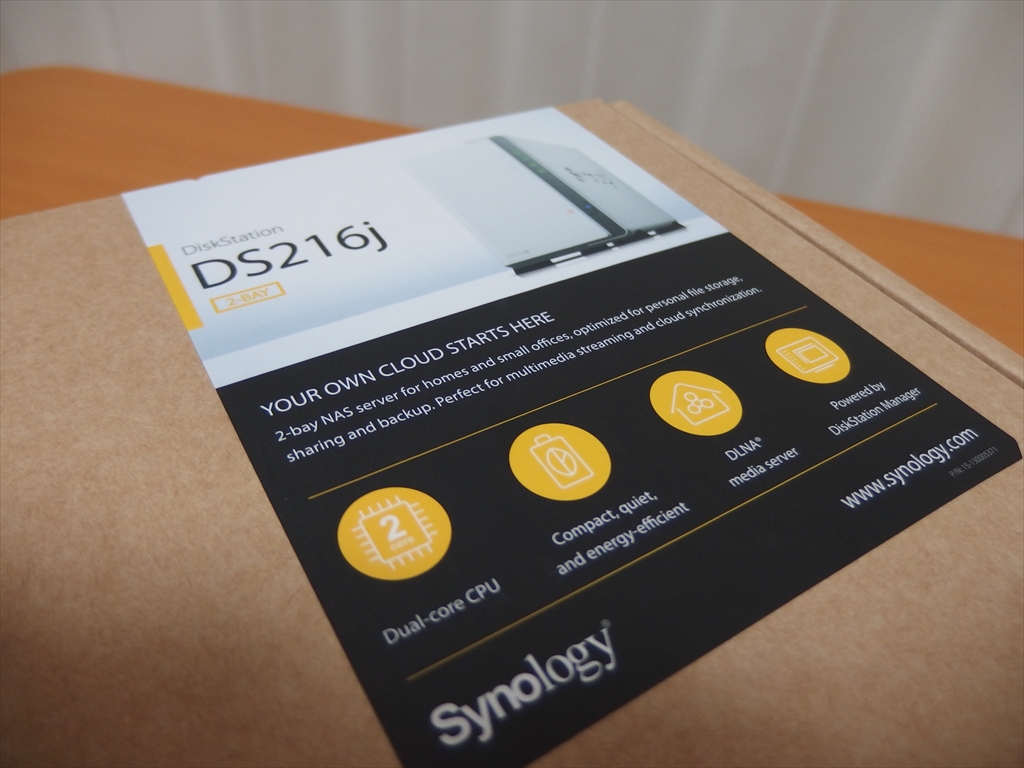
箱に貼ってあるシールには「これでお前だけのクラウドを始めよう(意訳)」とのこと。

箱を開けるとまずASKからのラブレターが入っている。

入ってるもの。あと1mくらいのLANケーブルが入ってる。電源がACアダプタでえぇ…ってなったけれどまあ本体小さいし仕方ないか。


本体
全面の段差になっている部分とSynologyのロゴが通気口になってる。

背面部にはUSB3.0ポート×2とRJ45コネクタ。リセットボタンがついているのでハングアップしたときはこれでリセットができる。ケンジントンロックもついているので会社とかパブリックスペースに置く場合はセキュリティ対策にいいかも。

開けたところ。2ベイなのでSATAポート2つ。

HDDマウンタにはラバーがついてる。こういう配慮素晴らしい。

ファン部分
ファンのコネクタは汎用の3ピンなので保証対象外にはなるけれど静音ファンにも交換可能。

これは・・・PCIe×1か・・・?
HDDインストール

一緒に買ってきたHDDを付属のネジで取り付ける。

2本おそらく予備のネジが余ったので、上段のHDDにつけておいた。
しかし2TBだと1TBプラッタ2枚なので1TBよりも重い。プラッタ1枚増えるだけでこんなに変わるのかと最初驚いた。

あとは左側面のカバーを付ければ完成。パパッとやって、終わり。

Synologyロゴの隙間から中のHDDが見える。
DSMインストール

電源を入れて、ビーーーーとびっくりするビープ音が鳴ったら、find.synology.comかIPアドレスを叩いてNASにアクセスする。
開くと上画面のようこそが表示される。

DSM(Disk Station Manager)のインストール時にHDDをフォーマットしていいか聞かれるけど初回なので迷わずOK。

するとすぐにFWのダウンロードとインストールが始まるのでビール飲んだりしてぼんやり待つ。

起動したらとりあえずRAID1構成に設定する。初回はSynologyハイブリッドなんちゃらになっているのでとっととそのボリュームを消して設定する。
他の僕がやった初期設定は下記の通り。
- 共有フォルダ作成
- 「Windowsネットワーク探索を有効にする」を無効に
- 「Bonjourサービスの検出を有効にする」を無効に
- 「電子メール通知」を有効に
- タイムゾーンを変更
- NTPサーバーを設定(ntp.nict.jp)
- Windowsファイルサーバーの最大プロトコルを「SMB3を有効にする」に変更。
パッケージ
- Antivirus Essential
- Cloud Sync
- File Station
- USB Copy
ディスクチェック中はアクセスできるものの、HDDに負荷かかるし、読み書きも遅くなるから使用は控えたほうがいいかも。タイムゾーンはなぜか南朝鮮になっていたのでTokyoに変更。NTPサーバーも情報通信研究機構のNTPサーバーに。
あと大事なことはパッケージ一覧に書いたCloud Sync。
何が便利かというと、指定したNAS上のフォルダを任意のクラウドサービスに同期してくれる。

プロバイダは21の中から選べる。DropboxからAmazon S3、Azureなどなどよりどりみどり。僕はDropboxを指定した。

同期方向は双方向に設定することで、デスクトップで使うDropboxと同じように利用できる。

同期するとこうなる。
Cloud Syncを導入するメリットとして、DiskStationから直接Dropboxにバックアップを取れるようになるので個々のPCにそれぞれデスクトップ版のDropboxを入れて、ローカルにファイルを持たなくてよくなる。
普段ファイルにアクセスするときはNASにアクセスするときと同じ感覚で使えるので、クラウド上にバックアップを取っていることを意識せずに利用できる。これがなかなか便利で、久しぶりにラップトップを開いた際にDropboxの同期でしばらくPCが重たくなることがなくなったし、常駐するプログラムも一つ減った。
設定でハマった点
今回のDS216jは今までのローカルドライブの感覚で使いたかったので、起動時にネットワークドライブをマウントするように設定したら、ネットワークサービスが起動する前にWindowsがNASを探しに行ってしまって、マウントエラーが出るようになってしまった。
そこで下記の内容のVBSファイルを作成し、スタートアップに登録した。
WScript.sleep 2500
Set objNetwork = CreateObject("WScript.Network")
objNetWork.MapNetworkDrive "D:", "\\goma_nas\Data"
これでScriptが起動してから2.5秒後に探しに行くので問題なく繫がるようになった。
まとめ
以前から欲しかったNASを導入して、あっちこっちに散らばっていたファイルたちを一元管理できるようになった。クラウドも名前通り存在を意識せずに使えるようになったので最高。
何より素晴らしいのはやっぱり機能の豊富さ。パッケージセンターから後入れでいろいろな機能が入れられる。DLNAサーバーにしたりメール、DHCP、DNS各種サーバーにもなるしphp、apache、Node.js、Javaも動くのでデベロッパーのおもちゃにもなる。
購入前に気になっいていた静音性に関しては、ほぼHDD次第といった感じ。本体のファンは低温時には回転停止するセミファンレスの設定にできるけれど、ファンが回っていてもHDDの回転音のほうが大きいので気にならない。静粛性を求めるなら2.5インチHDDを弁当箱にいれるかSSDを入れるのが良さそう。それぞれ自分の財布と相談して合うものを選ぶのがいいかと。

アクセス速度に関してはいつものオタクユーティリティで計測したら、シーケンシャルが公称値通りの107MB出ており、エクスプローラーでアクセスすると、体感的にはローカルで開いているのと変わりないレスポンスなので結構いい感じ。
稼働開始してから半月が経ったけれど、安定して稼働しているので、これからも便利に活用していきたい。